



  |   |
| 1 | Cargue el documento. 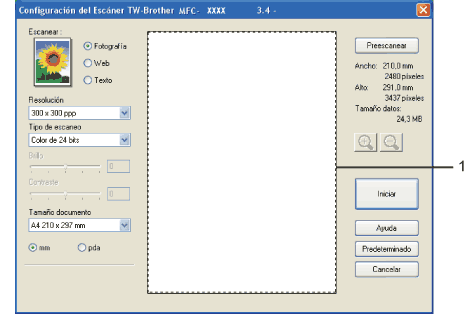 | ||
| 2 | Seleccione los ajustes para Tipo de imagen, Resolución, Tipo de escaneo, Brillo, Contraste y Tamaño documento cuando considere oportuno. | ||
| 3 | Haga clic en Preescanear. | ||
| 4 | Mantenga pulsado el botón izquierdo del ratón mientras lo arrastra por la parte que desee escanear.  | ||
| 5 | Cargue de nuevo el documento.
| ||
| 6 | Haga clic en Iniciar. Esta vez únicamente el área seleccionada del documento aparece en la ventana PaperPort® SE (o en la ventana de la aplicación). | ||
| 7 | En la ventana PaperPort® SE, aplique las opciones disponibles para afinar la imagen. |
  |   |